Taula de continguts
Mentre treballem amb un full de treball gran a Microsoft Excel , hem de ressaltar les cel·les mitjançant la instrucció If a Excel . Podeu utilitzar diverses maneres de ressaltar cel·les segons el seu valor a Excel . El format condicional és una de les eines per ressaltar les cel·les. També podeu utilitzar les funcions ISERROR i VLOOKUP . Avui, en aquest article, veurem les set tècniques fàcils i ràpides que Excel ressalten la cel·la si els valors són majors, iguals, menors que i condicions diferents.
Descarregueu el quadern de pràctiques
Descarregueu aquest quadern de pràctiques per fer exercici mentre llegiu aquest article.
Resalta Cell.xlsx
7 maneres de ressaltar la cel·la mitjançant la instrucció If a Excel
Diguem que tenim un conjunt de dades on el Nom del representant de vendes i la seva àrea i el Nombre d'unitats venudes en diferents mesos del primer trimestre per diferents venedors es donen a les columnes B, C, D, E, i F respectivament . Ara destacarem les cel·les en funció de diferents condicions del seu valor. Aquí teniu una visió general del conjunt de dades per a la tasca d'avui.
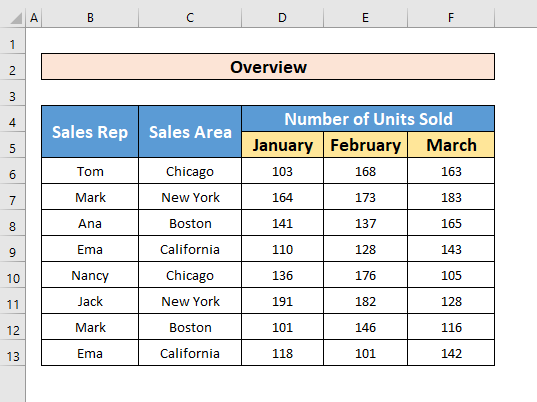
1. Apliqueu el format condicional a la cel·la de ressaltat amb la instrucció If
El format condicional és una eina crucial a Excel per ressaltar les cel·les. En aquest mètode, aprendrem a ressaltar les cel·les amb detall mitjançant l'ús Eina de format condicional .
1.1 Ressaltar la cel·la El valor és més gran que una altra cel·la
Permet, per al nostre conjunt de dades volem per conèixer les vendes on el nombre d'unitats venudes és superior a 150 . Per fer-ho, hem de destacar les cel·les que tenen un valor superior a 150 . Seguim les instruccions següents per aprendre!
Pas 1:
- Primer, seleccioneu les cel·les que tinguin valors.
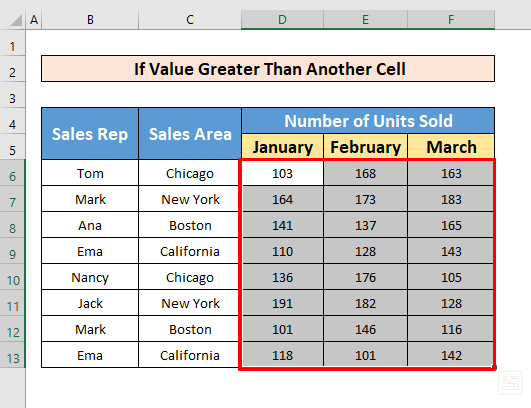
- Després de seleccionar les cel·les, aneu a,
Inici → Estils → Format condicional → Ressalta les regles de cel·les → Major que .
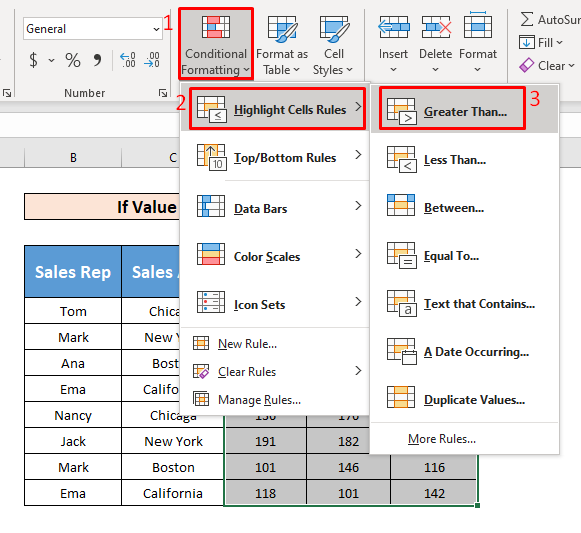
- Per tant, una finestra anomenada Més gran que apareixerà davant vostre. Ara, al quadre Format cel·les que siguin MÉS MÉS QUE , inseriu 150 com a valor de tall i, al quadre amb , seleccioneu l'estil de format amb el qual volen destacar les cel·les. He seleccionat Omplir vermell clar amb text vermell fosc Per últim feu clic a D'acord .
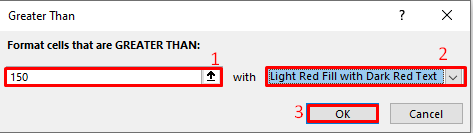
- Després fent clic al quadre D'acord , podreu ressaltar les cel·les que tinguin un valor superior a 150 .
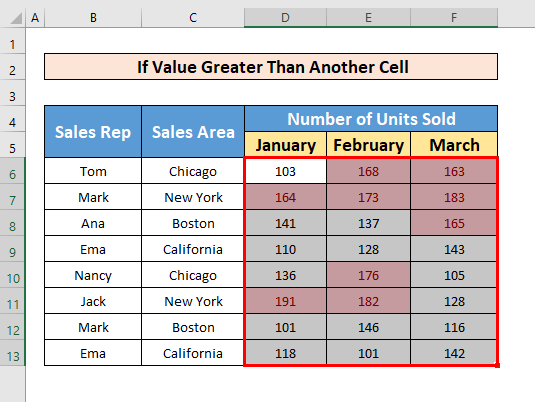
També podeu ressaltar les cel·les que contenen més que això aplicant la funció COUNTIF . Per fer-ho, seguiu el pas 2 a continuació.
Pas 2:
- Seleccioneu les cel·les D6 a F13 , i aneu a Format condicionat per seleccionar Nova regla .
- Mentre feu clic a NouRegla , apareixerà una finestra anomenada Nova regla de format . En primer lloc, seleccioneu Utilitza una fórmula per determinar quines cel·les formatar des de Seleccioneu un tipus de regla En segon lloc, escriviu la funció COUNTIF a Format els valors on això la fórmula és verdadera . La funció COUNTIF és
=COUNTIF(D6, ">170")=1
- En tercer lloc, per donar format a cel·les, feu clic a el quadre Format .
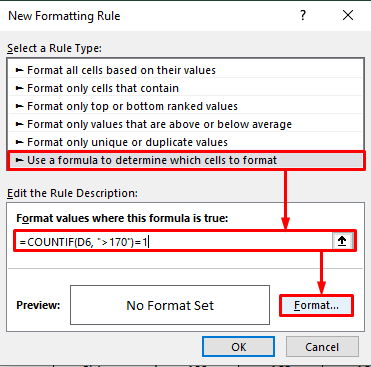
- Per tant, apareixerà una finestra Format cel·les davant vostre. Des d'aquesta finestra, seleccioneu el menú Emplenar i, a continuació, seleccioneu Color groc al Color de fons . Finalment, premeu D'acord.
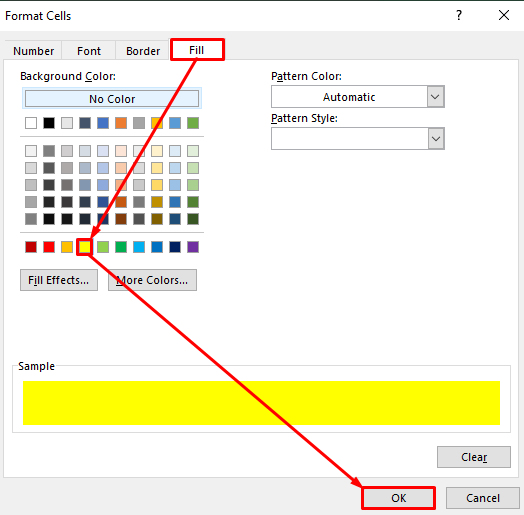
- Després, torneu a prémer D'acord.
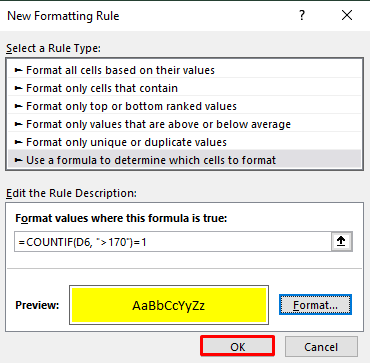
- Finalment, ressaltareu les cel·les utilitzant la funció COUNTIF els valors de la qual són superiors a 170 .
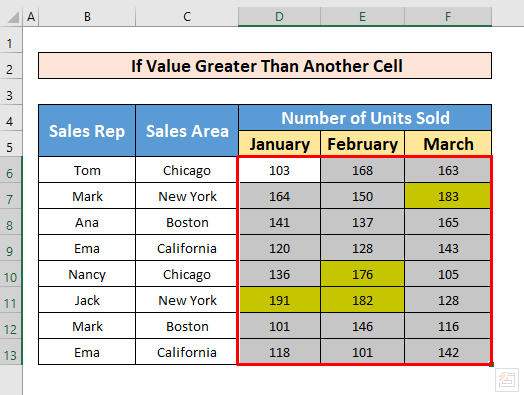
1.2 Ressalta la cel·la Si el valor és igual a una altra cel·la
Des del nostre conjunt de dades, ressaltarem les cel·les el valor de les quals és igual a 136 . Ho podem fer utilitzant Format condicional . Per ressaltar les cel·les el valor de les quals és igual a 136 , seguiu els passos següents.
Passos:
- Primer de tot, seleccioneu el matriu de cel·les D6 a F13 i després, des de la vostra pestanya Inici , aneu a
Inici → Estils → Format condicional → Regles de ressaltar cel·les → Igual a
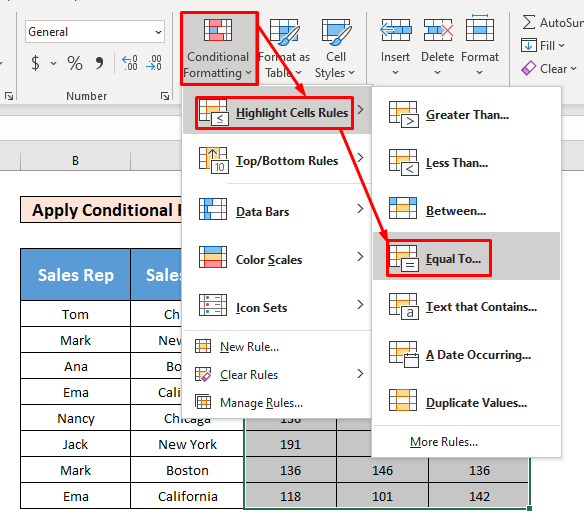
- Quan premeu Igual a opció, apareix una finestra Igual a .
- Ara, al quadre Format cel·les que són iguals a , inseriu 136 com a tall. desactivat i, al quadre amb , seleccioneu Omplir verd amb text verd fosc per ressaltar les cel·les. Finalment, feu clic a D'acord .
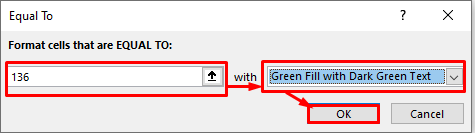
- En fer clic a la casella D'acord , podreu per ressaltar les cel·les el valor de les quals és igual a 136 .
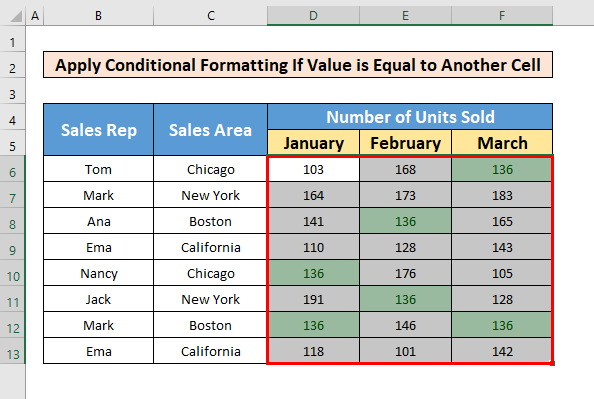
1,3 Resalta la cel·la Si el valor és menor que una altra cel·la a Excel
Aquí, aprendrem a ressaltar les cel·les el valor de les quals tingui Menys que 125 mitjançant l'ús Format condicional. Per ressaltar les cel·les el valor de les quals tingui Inferior a 125 , seguiu les instruccions següents per aprendre!
Passos:
- En primer lloc, seleccioneu les cel·les D6 a F13.
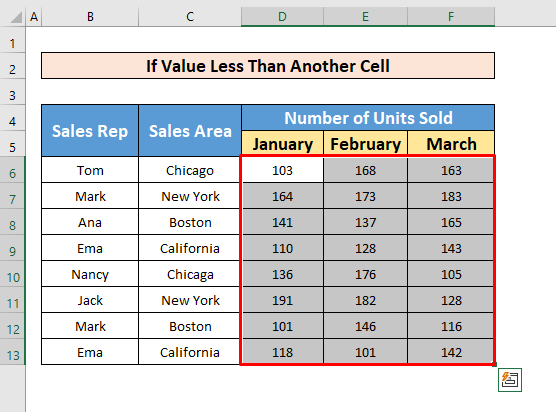
- En segon lloc, del vostre Pestaña Inici , aneu a,
Inici → Estils → Format condicional → Regles de ressaltar cel·les → Menys de
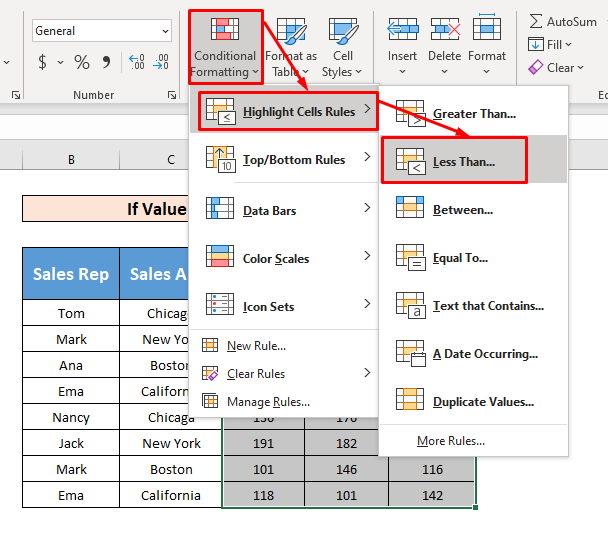
- En tercer lloc, després d'això, apareixerà una finestra anomenada Menys de . Ara, al quadre Format cel·les que siguin menys que , inseriu 125 com a valor de tall, i al quadre amb seleccioneu el Vermell clar. Omple amb el color vermell fosc Text per ressaltar les cel·les. Finalment, feu clic a D'acord .
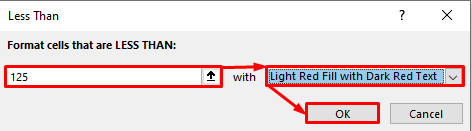
- Finalment, veureu les cel·les que tenen un valor de Inferior a 125 es destaquen.
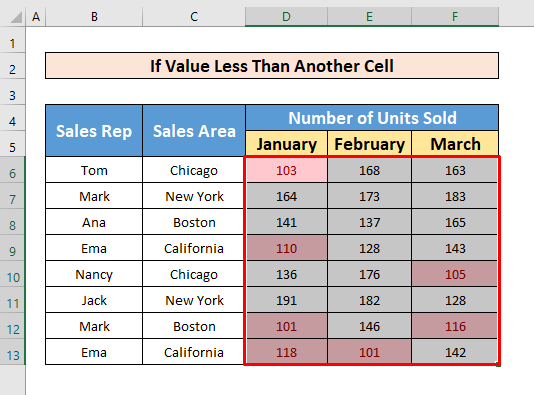
1.4 Resalta la cel·la Si la cel·la C conté caràcters específics a Excel
En aquest submètode, trobarem cel·les que contenen caràcters específics mitjançant el format condicional . Destacarem Nova York aquí com a personatges específics. Seguim els passos següents per aprendre!
Passos:
- Primer, seleccionem les cel·les B6 a F13 per ressaltar caràcters específics anomenats Nova York.
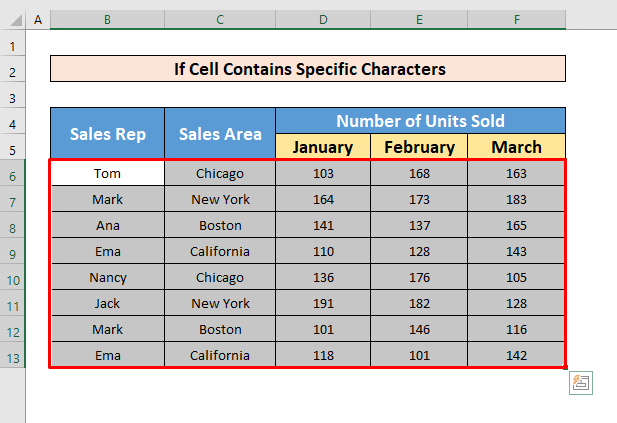
- Per tant, des de la vostra pestanya Inici , aneu a,
Inici → Estils → Format condicional → Regles de ressaltat de cel·les → Text que conté
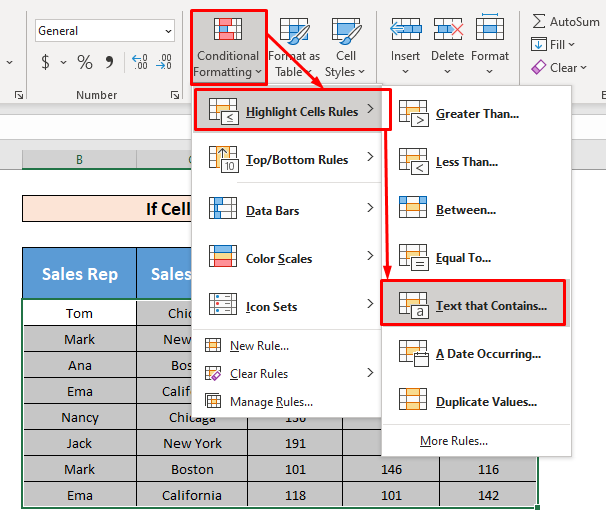
- Després d'això, apareix una finestra Text que conté . Ara, al quadre Format de cel·les que contenen el text , inseriu Nova York com a caràcter específic, i al quadre amb seleccioneu l'estil de format amb el qual voleu per destacar les cèl·lules. He seleccionat Omplir vermell clar amb text vermell fosc Per últim feu clic a D'acord .
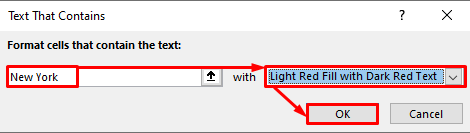
- Després completant el procés anterior, podreu ressaltar les cel·les que continguin Nova York com a caràcter específic del nostre conjunt de dades.
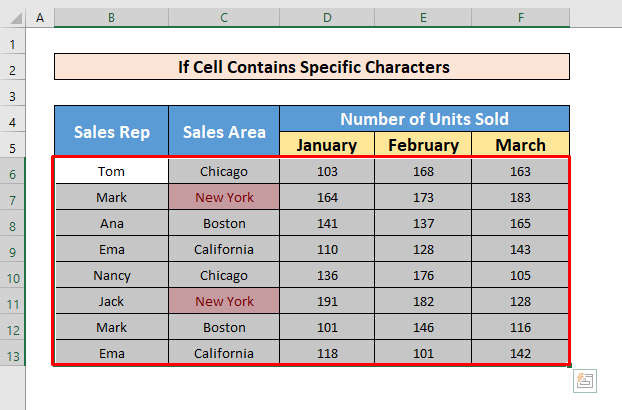
1.5 Ressalta la cel·la si la cel·la conté valors duplicats o únics
També podeu utilitzar el format condicional per ressaltar cel·les amb valors duplicats o cel·les amb Valors únics . Per fer-ho, seguiu les instruccionsa continuació.
Passos:
- Primer, seleccioneu tot el vostre conjunt de dades. A continuació, des de la vostra pestanya Inici , aneu a,
Inici → Estils → Format condicional → Regles de ressaltar cel·les → Valors duplicats
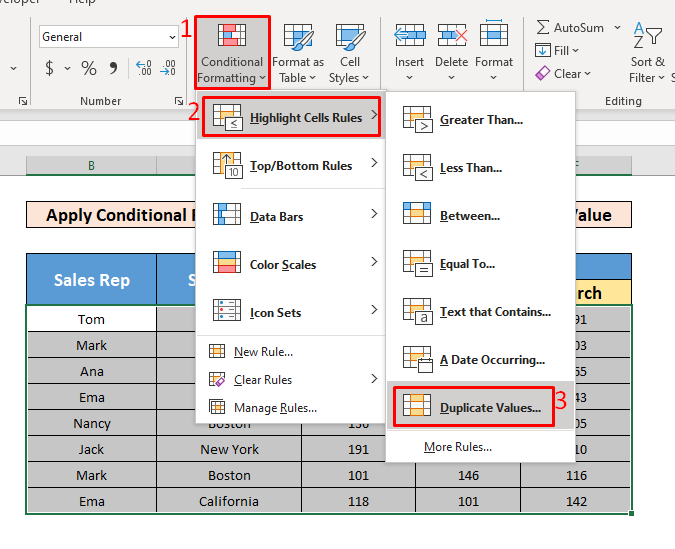
- Després, seleccioneu Duplicar al quadre Format cel·les que continguin i, a continuació, seleccioneu Ompliu vermell clar amb text vermell fosc per a l'estil de format als valors amb, Finalment, premeu D'acord.
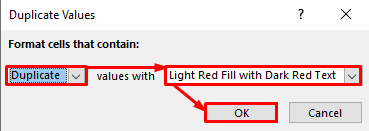
- Per tant, , obtindreu la sortida desitjada que s'ha donat a sota de la captura de pantalla.
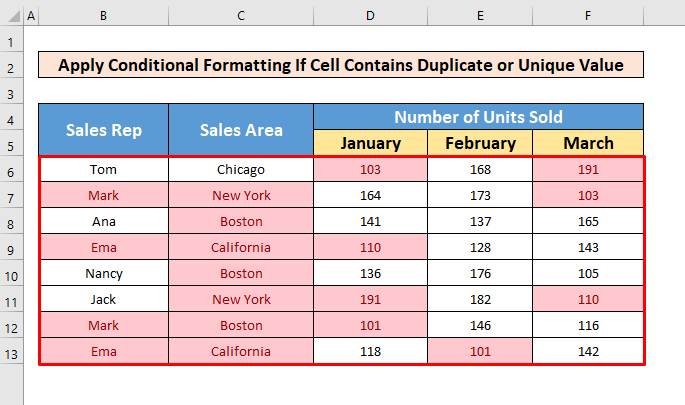
1.6 Ressalteu la cel·la Si la cel·la no té valor a Excel
Suposem que tenim algunes cel·les en blanc al nostre conjunt de dades i volem esbrinar les cel·les que contenen aquestes cel·les en blanc. Per ressaltar les cel·les en blanc, seguiu els passos següents.
Pas 1:
- En primer lloc, seleccioneu les cel·les B6 a F13 des del nostre conjunt de dades i després aneu a,
Inici → Format condicional → Regla nova
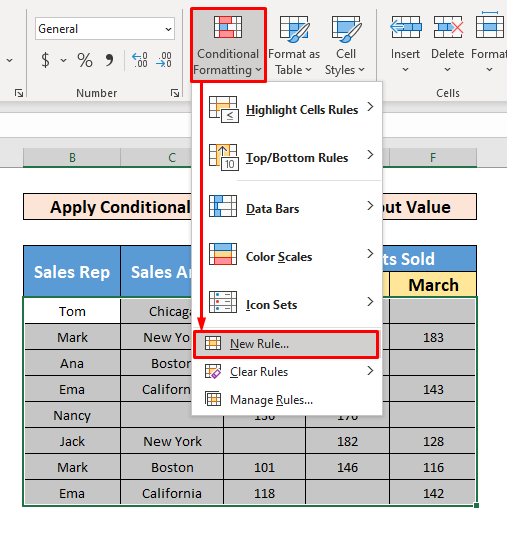
- Per fer clic a l'opció Nova regla , com a resultat, apareixerà la finestra Nova regla de format . En primer lloc, seleccioneu Format només les cel·les que continguin de Seleccioneu un tipus de regla. En segon lloc, seleccioneu Blancs a Format només les cel·les amb .
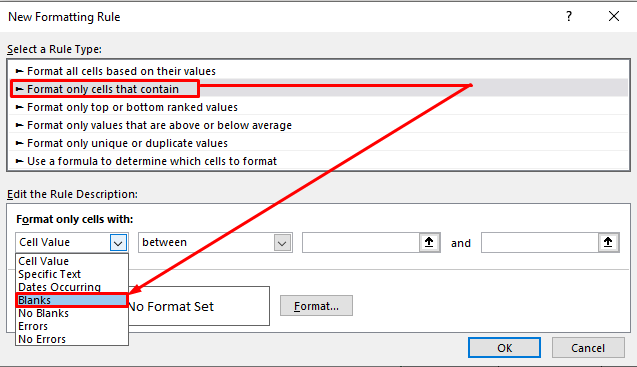
Pas 2:
- Ara, premeu el quadre Format .
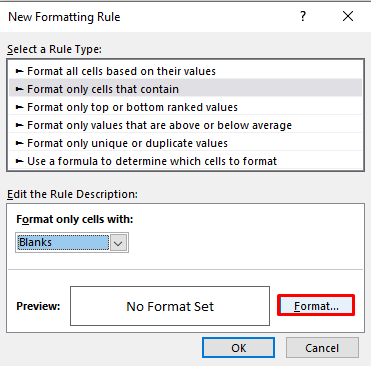
- Després d'això, apareixerà una finestra Format cel·les davant teu.
- Des de la finestra Format cel·les , aneu a l'opció Emplenar i seleccioneu un color del Color de fons que hem escollit Vermell de l'opció Color de fons . Finalment, premeu D'acord.
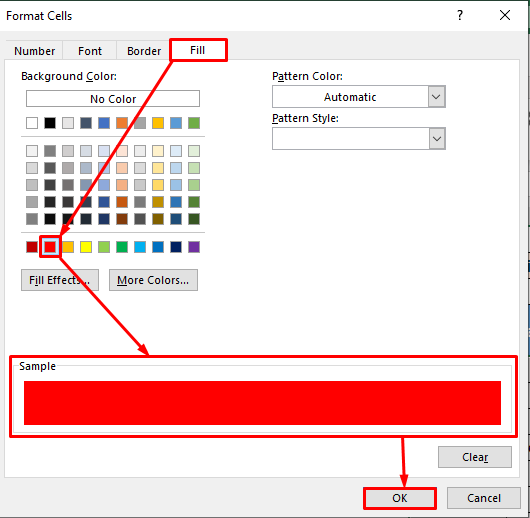
- Mentre fem clic al quadre D'acord , tornaríem a la finestra anomenada Format nou Regla, i, des d'aquesta finestra, torneu a prémer D'acord .
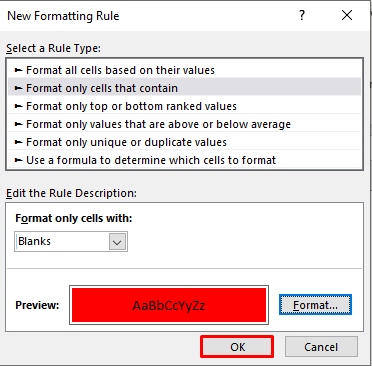
- Després de completar el procés anterior, podreu per ressaltar les cel·les sense valor.
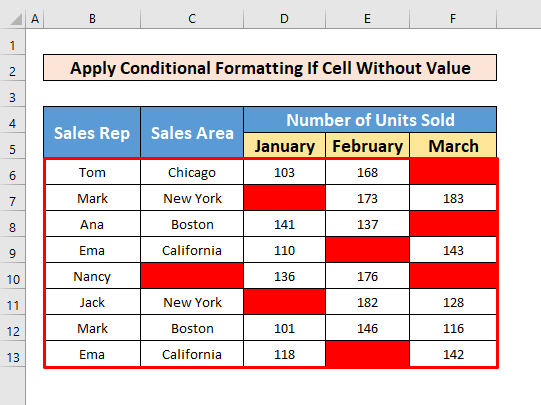
Llegir més: Com ressaltar una cel·la a Excel (5 mètodes)
Lectures similars:
- Com omplir la cel·la amb color en funció del percentatge a Excel (6 mètodes)
- Com per ressaltar una columna a Excel (3 mètodes)
- VBA per canviar el color de la cel·la en funció del valor a Excel (3 exemples senzills)
- Com ressaltar de dalt a baix a Excel (5 mètodes)
- Com ressaltar una fila a Excel (5 mètodes ràpids)
2. Realitzeu les funcions ISERROR i VLOOKUP per ressaltar la cel·la amb la instrucció If
En aquest mètode, aplicarem les funcions ISERROR i VLOOKUP per ressaltar les cel·les. Posem per cas que tenim un conjunt de dades on es donen alguns noms arbitraris. Destaquem els Noms de la columna B que són similars als de la columna C . Seguim les instruccions següents.
Pas1:
- Primer, seleccioneu les cel·les B5 a B14 .
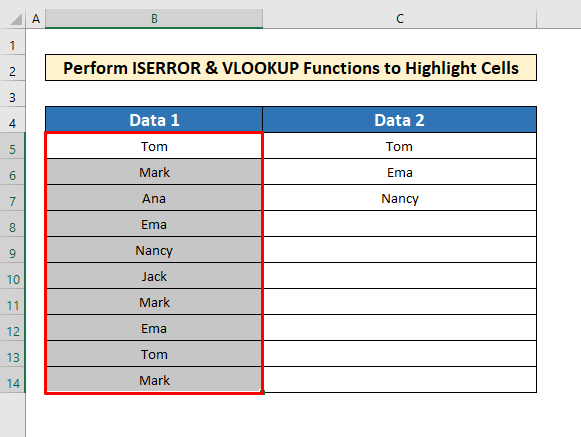
- Ara, des de la pestanya Inici, anar a,
Inici → Format condicional → Regla nova
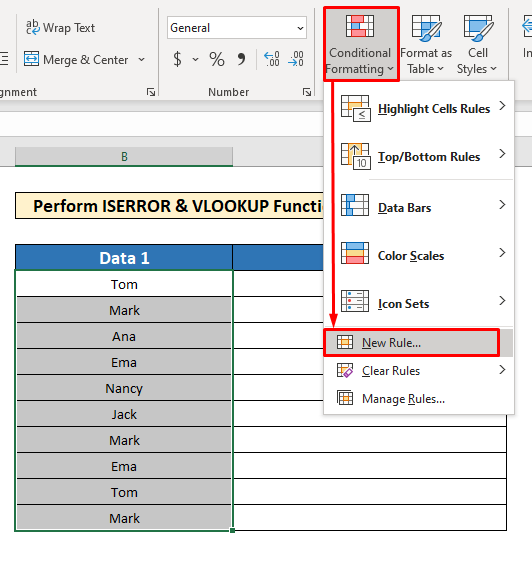
Pas 2:
- Després d'això, apareixerà una finestra Nova regla de format . En primer lloc, seleccioneu Utilitza una fórmula per determinar quines cel·les s'ha de formatar des de Seleccioneu un tipus de regla. En segon lloc, escriviu la fórmula a Format de valors on aquesta fórmula sigui certa La fórmula és,
=NOT(ISERROR(VLOOKUP($B5, $C$5:$C$7, 1 FALSE)))
- Per tant, per donar format, premeu Format quadre.
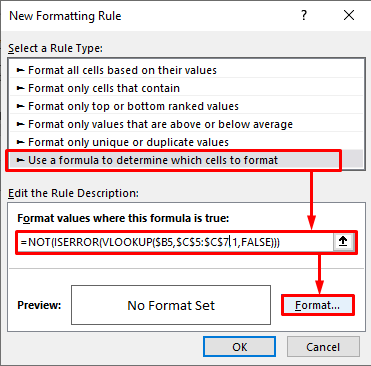
- A més, apareixerà una finestra Format cel·les davant vostre.
- Des de la finestra Format cel·les , aneu a l'opció Emplenar i seleccioneu un color del Color de fons Hem escollit Vermell del Opció Color de fons . Finalment, premeu D'acord.
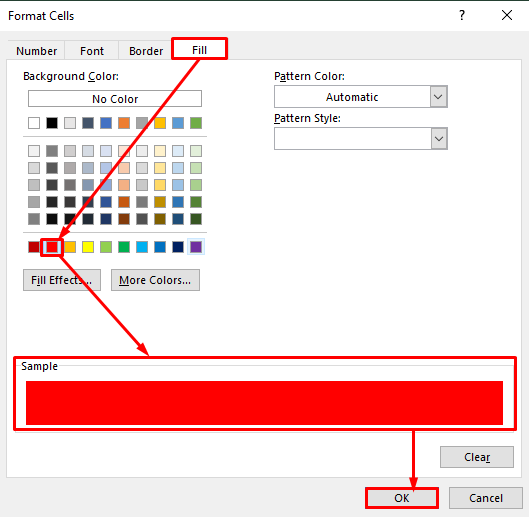
- Ara, feu clic al quadre D'acord , anirem torneu a la finestra anomenada Nova regla de format, i des d'aquesta finestra torneu a prémer D'acord .

- Finalment, podreu ressaltar les cel·les que coincideixen amb la columna C.
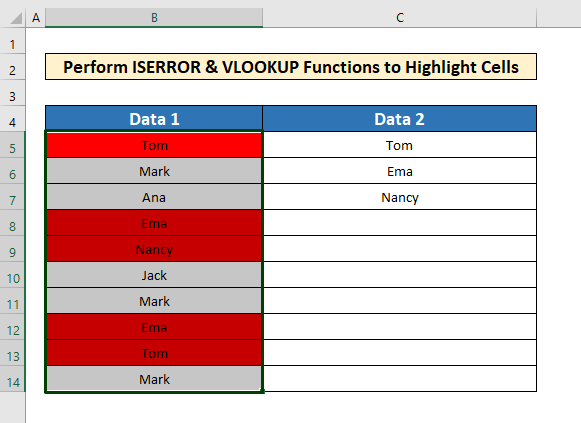
Més informació: Com destacar Cel·les basades en text a Excel [2 mètodes]
Coses a recordar
👉 No hi ha cap error quan La fórmula ISERROR retorna FALS si es troba el valor.
👉 La fórmula NO inverteix el retorn de la fórmula ISERROR , per tant FALS retorna VERTADER .
Conclusió
Espero tots els mètodes adequats esmentats anteriorment per ressaltar cel·les amb les sentències IF ara us provocaran que les apliqueu als vostres fulls de càlcul Excel amb més productivitat. No dubteu a comentar si teniu cap pregunta o consulta.

